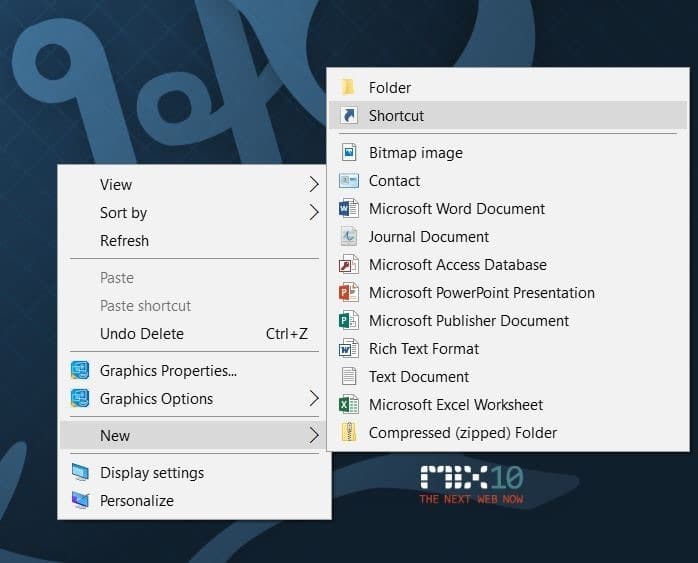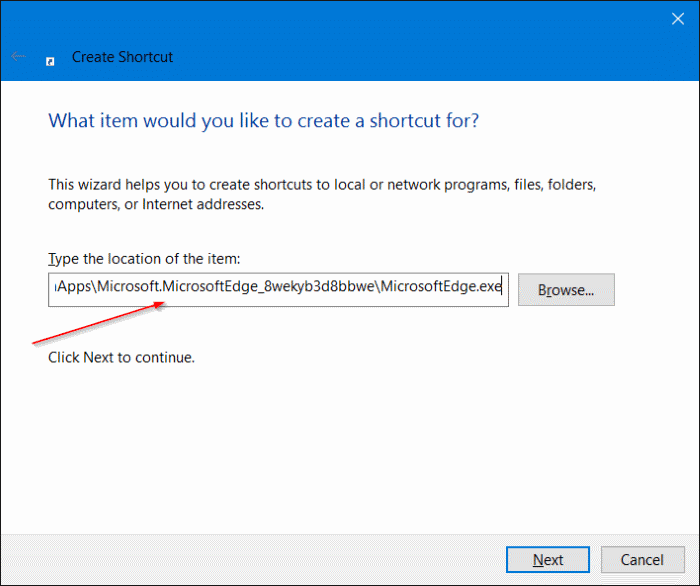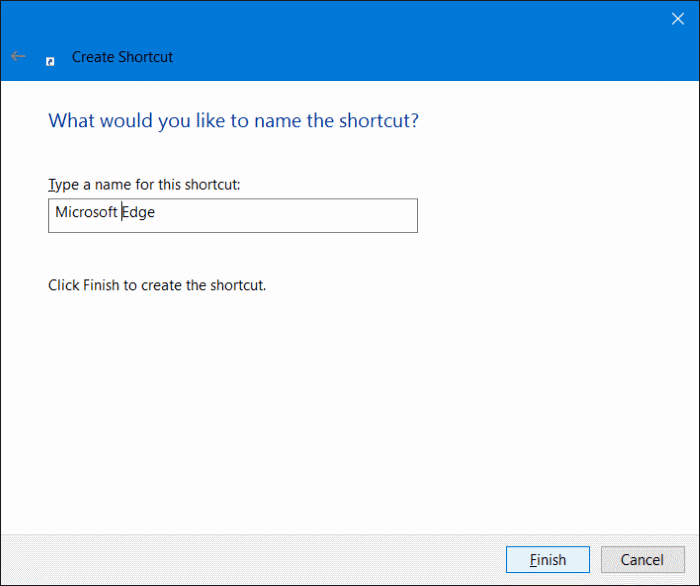Если вы использовали Microsoft Край в качестве основного браузера на компьютере с Windows 10/11, вы, вероятно, ищете способ быстрого запуска браузера. Один из способов быстрого запуска Edge — закрепить ярлык Edge на панели задач.
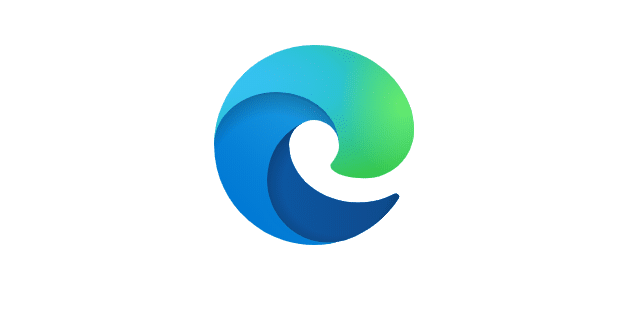
Но если панель задач уже заполнена значками других программ, вы можете создать ярлык браузера Edge на рабочем столе, чтобы можно было быстро запускать его с помощью мыши или сочетания клавиш.
Ниже приведены способы создания ярлыка браузера Edge на рабочем столе в Windows 10/11.
Метод 1 из 3
Создать ярлык Chromium-Edge на рабочем столе Windows 10/11
Шаг 1. Введите Edge в поле поиска «Пуск» или на панели задач, чтобы увидеть Edge в результатах поиска.
Шаг 2. Нажмите правой кнопкой мыши запись Microsoft Edge и выберите параметр Открыть расположение файла.
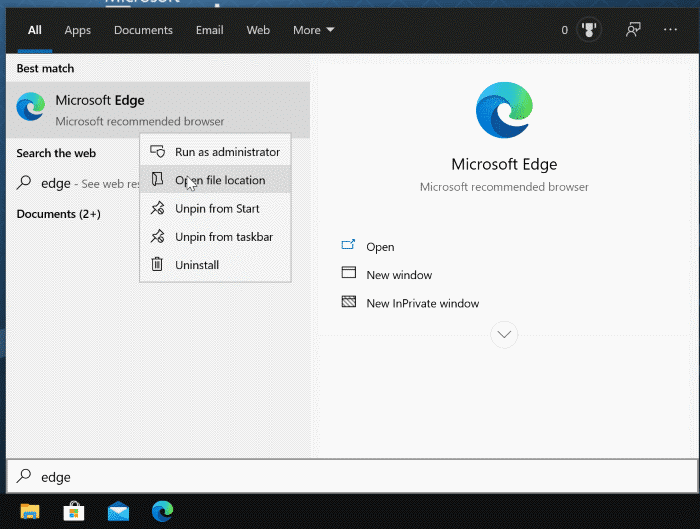
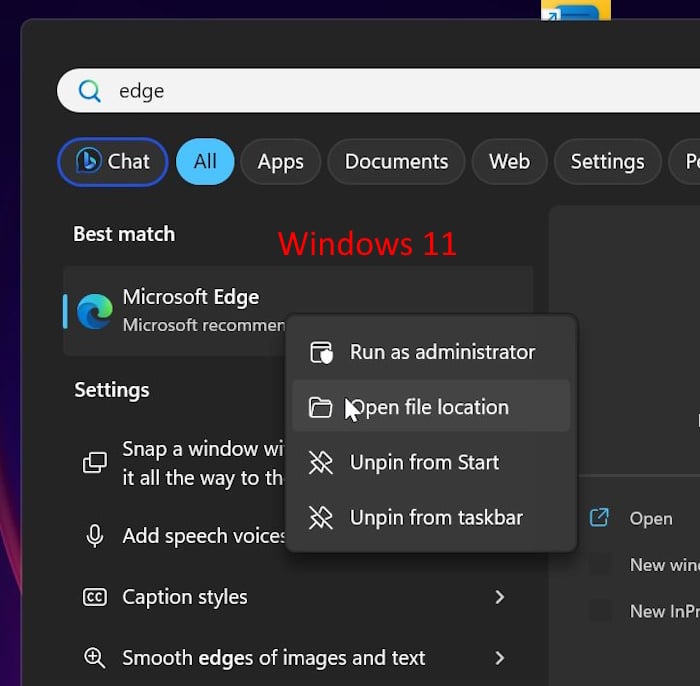
Шаг 3. Наконец, щелкните правой кнопкой мыши ярлык Edge, нажмите Отправить, а затем выберите Рабочий стол (создать ярлык), чтобы создать ярлык Edge на базе Chromium на рабочем столе Windows 10/11.
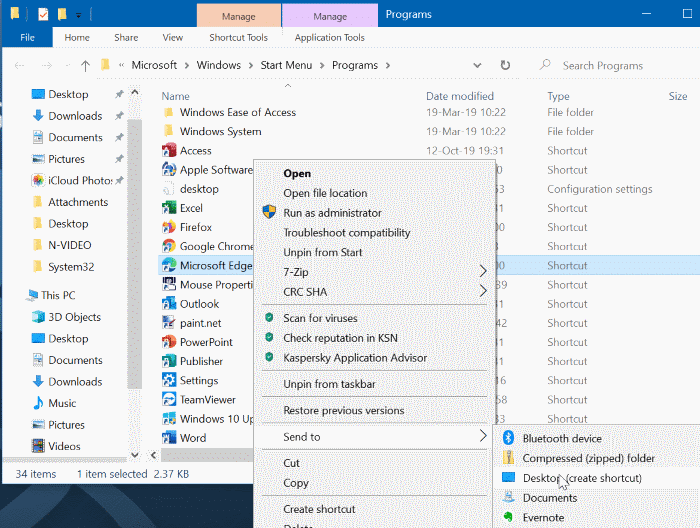
Метод 2 из 3
Другой способ создать значок ярлыка Microsoft Edge на рабочем столе Windows 10/11
Шаг 1. Щелкните правой кнопкой мыши на рабочем столе, выберите Создать, а затем нажмите Ярлык для запуска. мастер создания ярлыков.
Шаг 2. В поле Введите местоположение элемента скопируйте и вставьте следующий путь.
Оболочка %windir%\explorer.exe:Appsfolder\Microsoft.MicrosoftEdge_8wekyb3d8bbwe!MicrosoftEdge
Нажмите кнопку Далее.
Шаг 3. Введите имя Microsoft Edge или любое другое имя, которое вы хотите назвать ярлыком. Нажмите кнопку Готово, чтобы создать на рабочем столе новый ярлык под названием Microsoft Edge.
Обратите внимание, что вновь созданный ярлык Edge на рабочем столе может использовать значок, отличный от значка Edge. Чтобы изменить значок, загрузите значок Edge из Интернета. Получив значок, щелкните правой кнопкой мыши значок ярлыка Edge на рабочем столе, выберите «Свойства», нажмите кнопку «Изменить значок», выберите загруженный значок и нажмите кнопку «Применить».
Метод 3 из 3
Создайте сочетание клавиш для открытия браузера Edge
Если вы хотите создать сочетание клавиш для открытия браузера Edge, следуйте инструкциям ниже.
Шаг 1. Создайте ярлык браузера Edge на рабочем столе, следуя инструкциям, упомянутым выше.
Шаг 2. Нажмите правой кнопкой мыши ярлык браузера Edge на рабочем столе и выберите Свойства.
Шаг 3. На вкладке Сочетание клавиш выберите поле Сочетание клавиш, а затем одновременно нажмите клавиши, которые вы хотите использовать. для запуска Microsoft Edge. Нажмите «Применить», чтобы установить ярлык.
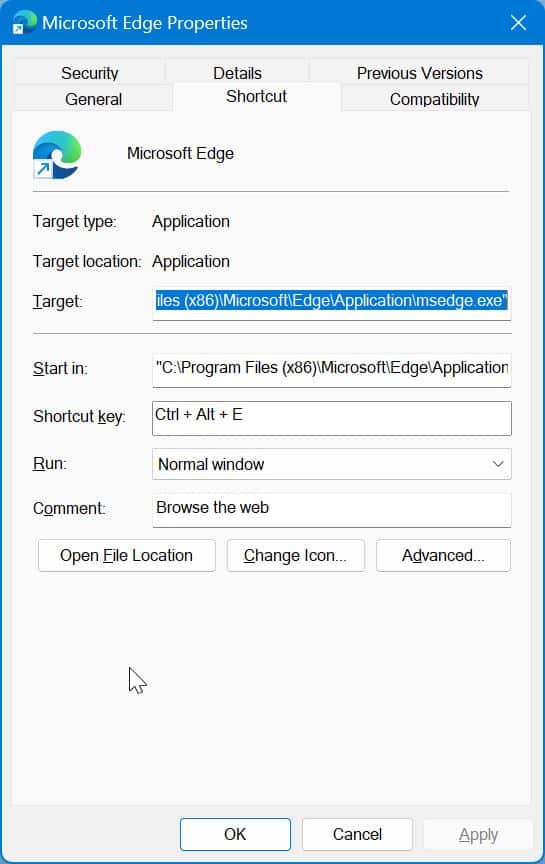
Обратите внимание, что Windows автоматически добавляет к ярлыку префикс Ctrl + Alt. Поэтому рекомендуется нажать клавишу E на клавиатуре, чтобы можно было использовать Ctrl + Alt + E для открытия браузера Edge.